Materiel equipant les salles
Le materiel équipant les salles est de marque AVER, on en trouve de deux types
Aver SVC100 avec un ou deux écrans et une ou deux cameras

Le son en fonction des salles peut être de type pieuvre, micros de table ou micros d’ambiance. Se référer à la documentation spécifique de la salle.
Détail de la télécommande
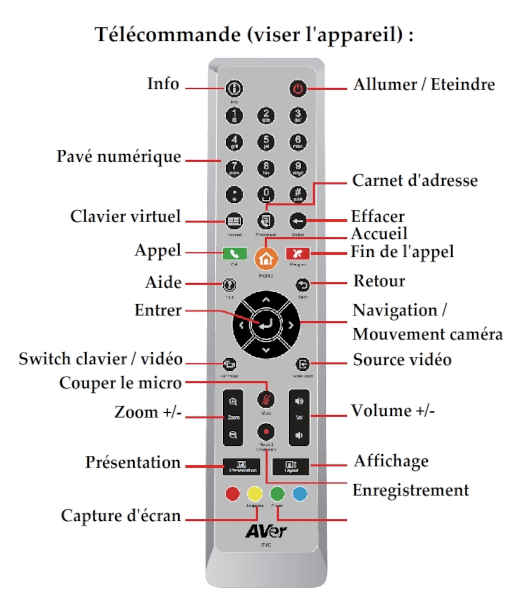
ATTENTION ! :
- Il faut pointer la télécommande vers l’appareil de visio ou bien vers la camera, pas les deux pour un bon fonctionnement.
- Il faut faire des appuis courts sur les boutons.
- Si vous n’arrivez pas à taper les chiffres appuyez sur la touche Switch clavier/ecran ou far/near
ZOOM Utilisation de l’appareil de visio-conférence
- Etape 1 : Disposez les micros pieuvres, si pas de micros au plafond ou sur le mur.
- Etape 2 : Allumer l’appareil Aver avec le bouton en son centre. (ou à l’aide de la télécommande) Le bouton passe du rouge au bleu. La caméra doit se mettre à tourner. Les écrans affichent « AVER » en grand. On entend une petite musique puis on se voit sur les écrans. Si les écrans restent noirs, vérifer qu’ils sont allumés à l’aide de la télécommande noir « ECRANS ».
Note (SI PARTAGE DE DOCUMENT DEPUIS ORDINATEUR) : Brancher votre ordinateur en utilisant le cable HMDI déjà connecté à l’appareil de visio pour partager des documents. Utiliser le bouton "Layout" de la télécommande pour changer le type d'affichage.
Le mode de fonctionnement courant et plus aisé est d’initier la visio conférence zoom depuis son ordinateur et d’utiliser le boîtier AVER de la salle comme un client zoom qui se connecte à la visio. Le manuel décrit cette procédure. Vous devez utiliser une licence de zoom qui permet de disposer d’un pont H323 (licence zoom Observatoire, CNRS …).
- Etape 3 : Prendre la télécommande de l’appareil de Visio et appuyer sur le bouton orange « HOME ». Puis sélectionner « Annuaire teleph » puis appuyer sur le bouton « Entrer » de la télécommande.
 - Etape 4 : A l’aide des flèches de la télécommande sélectionner la salle désirée parmi la liste puis appuyer sur le bouton « Entrer » de la télécommande.
- Etape 5 : Pour ZOOM vous pouvez indifféremment utiliser le pont situé en Allemagne (ZOOM DE) ou aux Pays-Bas (ZOOM NL) et appuyer sur le bouton « Entrer » de la télécommande.
Note si c’est une visio entre des salles de l’obs. utilisez directement les fonctionnalités de AVER et joignez la salle voulue dans la liste.« Contacts List »
- Etape 4 : A l’aide des flèches de la télécommande sélectionner la salle désirée parmi la liste puis appuyer sur le bouton « Entrer » de la télécommande.
- Etape 5 : Pour ZOOM vous pouvez indifféremment utiliser le pont situé en Allemagne (ZOOM DE) ou aux Pays-Bas (ZOOM NL) et appuyer sur le bouton « Entrer » de la télécommande.
Note si c’est une visio entre des salles de l’obs. utilisez directement les fonctionnalités de AVER et joignez la salle voulue dans la liste.« Contacts List »
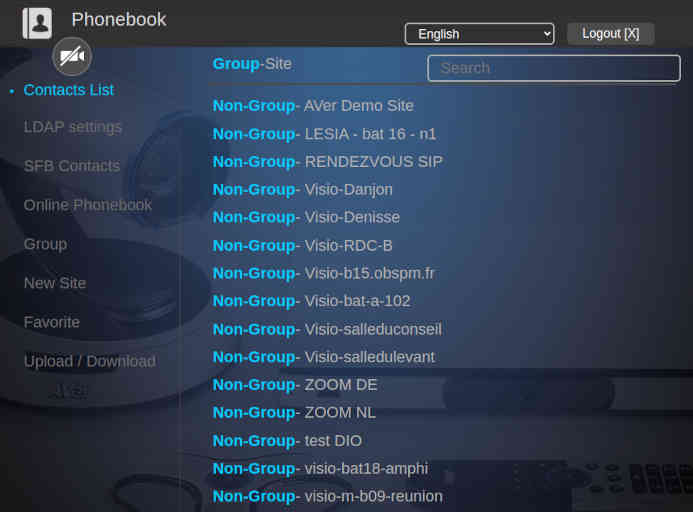 - Etape 6 : Pour être connecté à votre salle pour zoom, il vous demandera l’identifiant de la session et le mot de passe chaque fois suivi par #
Note : en cas d’erreur sur le numéro tapé, utilisez la touche * pour revenir en arrière.
- Etape 6 : Pour être connecté à votre salle pour zoom, il vous demandera l’identifiant de la session et le mot de passe chaque fois suivi par #
Note : en cas d’erreur sur le numéro tapé, utilisez la touche * pour revenir en arrière.
RendezVous (RENATER) utilisation de l’appareil de visio-conférence
préparation de la visio https://rendez-vous.renater.fr/home
Vous allez créer une visio conférence en hybride en utilisant les fonctionalités proposées par RENATER
cliquez sur préparer votre visio conférence
![]()
cocher la case Connecteur de salle et donner un nom (sans espace) à votre visio, puis validez cliquer sur Copiez les informations de la conférence dont vous allez avoir besoin pour la salle
Dans la salle
Démarrez l’appareil de visio, pensez à couper le micro et le haut parleur sur le pc portable qui est dans la salle, sélectionnez l’annuaire téléphonique
![]()
choisissez RENDEZVOUS SIP et liquez sur l’appel
mettre le numéro de conférence qui vous a été fourni lors de la préparation de la visioconférence, c’est un numéro à 10 chiffres suivi de #, pour pouvoir le taper il faut appuyer sur la touche far/near de la télécommande de AVER. A travers l’interface de gestion de rendezvous la salle sera identifiée comme « robot »
FAQ
utiliser ZOOM à l’observatoire avec un compte CNRS
Les comptes CNRS créent par défaut des réunions en mode 'cryptage de bout en bout' qui est incompatible avec le protocole H323 utilisé par les systèmes et même avec les navigateurs web. On peut choisir le mode 'Cryptage avancé' à la place - compatible H323 - mais le niveau de cryptage reste incompatible avec les systèmes AVER. De plus les codes secrets imposés par le CNRS sont alphanumériques et donc impossible à taper sur la télécommande AVER.
Voilà la méthode à utiliser pour contourner ces problèmes:
- Désactiver "Exiger le cryptage des points de terminaisons tiers (SIP/H323)" dans Paramètres -> En réunion (base) Voir image zoom-AVER-0.png * Lors de la programmation d'une réunion, bien cocher "Cryptage avancé" et non "point-à-point". Voir image zoom-AVER-1.png
- Connexion de l'AVER à la réunion ZOOM CNRS: Lancer la connexion de l'AVER avec l'IP du pont H323, à vérifier sur le message d'invitation, mode H323). A ce moment ouvrir la page web "https://zoom.us/meeting/rooms" depuis un ordinateur. Y entrer votre N° de la réunion et le code de jumelage qui s'affiche sur le système AVER. Quelques secondes après appui sur 'se connecter' le système AVER devrait avoir rejoint votre réunion ZOOM.
Le micro de la salle de visio (materiel AVER) est muté
Appuyez sur la touche far/near puis sur la touche 1 de la télécommande, un menu apparaît ou il vous propose l'option mute/unmute du micro
